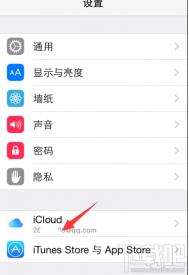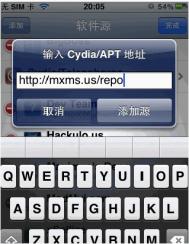如何清除iphone短信记录?
iPhone的短信不支持全部删除,只能删除单条或者单个联系人的往来短信。下面苹果园为大家介绍详细的操作方法:
删除tuLaoShi.com单个联系人的所有往来短信:
方法1:打开信息,在想要删除的信息上单指左或者右滑动,出现红色删除按钮,点击即可:

方法2:点击左上角的编辑,再点击想要删除联系人所在行的红色标示,出现红色删除按钮:

删除某一条短信:
第1步:进入往来短信列表,点击右上角的编辑:

第2步:单指点选想要删除的短信,被选中的会出现红色对号标示,选择好之后,点击最下方的删除即可:


注:更多精彩教程请关注图老师手机教程栏目,图老师手机数码群:296605639欢迎你的加入
itunes未能备份iphone的解决方法
方法一:首先要进行的操作就是检查你的iTunes是否为最新版本的iTunes
检查iTunes是否最新版本的详细方法如下:
打开iTunes后,点击【帮助】然后下滑到【检查更新】,鼠标左键点击该选项。然后iTunes系统就会自动进行检查,这时候要确保你的电脑已经链接好网络。
打开iTunes后,点击【帮助】然后下滑到【检查更新】,鼠标左键点击该选项
如果你的iTunes有了更新版本的程序或者项目,就会有更新的提醒。因为苹果会不断的对iPhone和iPad的固件进行更新,同时也会对iTunes进行更新,所以请随时留意iTunes的更新提示。至于对iPhone或者iPad的固件更新就要谨慎,如果你的越狱用户就要留意一下是否有越狱工具放出了再进行升级。
如果是这样的情况,赶紧下载新版iTunes安装后再试试,是否已经解决了【iTunes 未能备份iiphone,因为无法将备份存储在电脑上】这个故障。
下载iTunes的方法还可以到苹果官网进行下载,点击这里进入苹果官网进行下载iTunes
如果对iTunes进行了更新还是没有解决【iTunes 未能备份iiphone,因为无法将备份存储在电脑上】这个故障,再试试检查你的电脑C盘是否已经满了。
如果是由于C盘的空间不够造成的iTunes不能备份,就对iTunes的存放位置进行搬家。
方法二:针对你的C盘满了进行相关的操作方法教程
应该是你的C盘满了,把ITUNES资料库和C盘的iTunes文件夹重新换个盘存档。
具体步骤:
1.首先关闭iTunes
2.之后返回到电脑桌面打开【我的文档】、【我的音乐】文件夹
3.将里面的【iTunes】文件夹剪切到你想要移动到的位置(比如移动到D盘)
4.回到桌面,按住【Shift】键,在桌面上【iTunes图标】单击鼠标右键,选择【打开】,注意:按住Shift别放直到出现下面这个对话框
5.点击【选取资料库】,在之前移动到其它盘的iTunes文件夹中找到【iTunes Library.itl】(如D:iTunesiTunes Library.itl),点击【打开】
6.iTunes打开之后以前所有的程序都在,但是在程序图标上点击鼠标右键选择【在Windows资源管理器中显示】时没有反应,解决方法是回到iTunes里面,点击左上角的【应用程序】按住 Ctrl+A进行选中所有程序,然后点击鼠标右键,会出现【删除】的字样,点击【删除】,在弹出了的对话框中点击【删除应用程序】,接着还会弹出一个对话框,这一步就要选择【保留文件】
在弹出了的对话框中点击【删除应用程序】
这一步就要选择【保留文件】
7. 最后把iTunes文件夹中的【Mobile Applications】文件夹里所有程序全选,用鼠标拖动到iTunes中即可,这时iTunes会显示【正在处理xxx程序】,等到结束时就已经成功地转移了iTunes默认下载、保存IPA的地方以上方法本人亲测有效。 如果你的iTunes里面没有应用程序的,可以直接跳过第6、7两步即可。
方法三 :删除iTunes之前的备份文件
备份过程中,iTunes 会覆盖电脑上所有以前的备份。如果现有的备份文件已锁定、损坏或无法读取,则 iTunes 可能会显示此警告信息。
要解决此问题,请在【iTunes 偏好设置】中【删除备份】,然后创建新的备份。如果希望保留备份副本,可将备份文件移至其他位置。备份位于以下位置。
在 Mac 上:
/Users/[用户名]/资源库/Application Support/MobileSync/Backup/
在 Windows XP 上:
Documents and Settings[用户名]Application Data苹果 ComputerMobileSyncBackup
在 Windows Vista 和 Windows 7 上:
用户[用户名]AppDataRoaming苹果 ComputerMobileSyncBackup
如果要删除iTunes的备份文件,请执行以下操作:
选取 iTunes 偏好设置 (Mac) 或编辑 偏好设置 (Windows)。
选择设备。
选择要删除的设备备份。
点按删除备份。iTunes 将会询问是否确定要删除该备份。点按删除备份。
点按好。
方法四 :断开其他 USB 设备的连接
Um.tulaoshi.comSB 设备可能会干扰 iTunes 与 iOS 设备之间的通信。请执行下列步骤来解决其他 USB 设备导致的问题:
断开所有 USB 设备(集线器、打印机、扫描仪、读卡器、摄像头等等)和电缆的连接。
仅连接键盘和鼠标。如果用的是便携式电脑,请使用内建的键盘和触控板。
通过 iOS 设备随附的白色 Apple 30 针基座接口电缆将设备直接连接到电脑。如果独立显示器具有 USB 连接,请断开其与所有 USB 设备的连接。请不要连接电脑正面的 USB 端口,而是直接连接背面的 USB 2.0 端口。
如果您使用的是 iOS 设备基座,请断开基座连接并将电缆直接连接到 iOS 设备。
重新启动电脑。
启动 iTunes 并尝试备份。
如果问题依旧并且您在使用虚拟化软件来与操作系统同时运行另一操作系统,请退出该软件并重新启动电脑。一些操作系统虚拟化软件可以创建虚拟 USB 端口,可能会造成备份问题。
方法五 :检查安全设置
大多数备份问题是由安全软件和防火墙过期或配置不正确引起的。停用安全软件可能无法关闭干扰备份的安全进程。如果最新版本的安全软件尚不支持最新版本的 iTunes,您可能需要暂时卸载第三方安全软件才能备份 iOS 设备。在备份和同步 iOS 设备后,请重新安装并设置兼容的安全软件。
必须将非 Apple 制造(第三方)的安全软件和实用工具更新为最新状态并正确配置才能有效保护您的电脑,同时让 iTunes 与 iOS 进行通信。
方法六 :使用新用户帐户进行备份
在电脑上创建一个新用户帐户,尝试以新用户身份登录后进行备份。在创建新用户后,从当前用户注销并登录新帐户,再打开 iTunes,然后尝试备份,以查看新用户中是否仍然存在该问题。
如果不确定如何创建新用户,请执行以下步骤:
Mac OS X
从 Apple 菜单中选取系统偏好设置。
选取显示 帐户。
点按加号按钮(可能需要进行鉴定才能起作用)。
为新用户指定一个名称和短名称,并输入密码。
选中允许用户管理这台电脑注记格。这会使该用户获得管理员身份。
点按创建帐户。
Windows
从开始菜单中,选取控制面板。
Windows XP:打开用户帐户。
Vista / Windows 7:打开添加或删除用户帐户(如果使用的是 Windows Vista 中的经典视图,请打开用户帐户,然后打开管理其他帐户)。
选择创建新帐户,然后按照说明操作来完成帐户设置过程(务必将帐户类型设置为管理员)。
创建新帐户之后,从开始菜单中选取注销。
登录到新创建的用户帐户。
如果可以在新用户中备份,则问题的原因可能是:
原始用户不是管理员用户。
过期或配置不正确的安全软件设置在原始用户中有效,而在新管理员用户中则无效。解决与安全软件(杀毒软件)的冲突。
iTunes 用于写入备份的一个或多个目录存在权限问题。在 Mac 上,请使用显示简介检查原始用户对 MobilesSync/Backup 目录的权限。在 PC 上,请联系 Windows 安装支持人员以寻求帮助。
原始用户中的备份存在问题。重新登录原始用户,再重命名 Backups 文件夹。然后启动 iTunes 并重新尝试备份。除非确定已备份了您的备份,否则不要使用 iTunes 的偏好设置设备来删除备份。
方法七:如果备份问题出在 iOS 设备上,则或可通过以下方式之一解决问题
相机胶卷:
相机胶卷中的项目可大大延长备份所需的时间,其中一张图片出现问题时,还可能会造成备份停止。请导入相机胶卷或存储的图片中的所有项目,并将它们从设备中删除,然后重新尝试备份。
应用程序相关数据:
在一些罕见的情形中,应用程序相关数据可能会导致备份问题。如果最近安装了新的应用程序并且其中没有重要的数据,请尝试删除该应用程序,然后重新尝试备份。在问题解决后,您可以从 App Store 重新下载该应用程序,或使用 iTunes 重新同步该应用程序。
USB 电缆或 iOS 设备相关的硬件问题:
检查 iOS 设备上的基座接口,并清除任何毛绒或异物。通过按住主屏幕按钮和睡眠/唤醒开关直到显示 Apple 标志,来强制重新启动 iOS 设备。然后使用 iOS 设备附带的电缆或新的已知良好的电缆进行测试。
注:如果您是开发人员,请确保您已更新到开发人员软件的最新版本。过期的开发人员软件可能会导致备份问题。
方法八:重置 Lockdown 文件夹
重置 Lockdown 文件夹可以解决与启动备份会话或存储备份相关的问题。如果可以在新用户中备份,请勿重置 Lockdown 文件夹。与 Lockdown 文Tulaoshi.Com件夹相关的问题会在所有用户中出现;它们不是特定于用户的。按照以下步骤重置 Lockdown 文件夹。
Mac OS X
断开所有 iOS 设备与电脑的连接,并退出 iTunes。
从 Finder 中选取前往 前往文件夹。
键入以下内容,然后按 Return 键:
/var/db/lockdown
Finder 窗口应显示一个或多个带有长字母数字文件名的文件。
在 Finder 中,选取编辑 全选。然后,选取文件 移到废纸篓。若有提示,请输入管理员密码。
注:请勿删除 Lockdown 文件夹本身。仅删除 Lockdown 文件夹中包含的文件。
重新连接您的 iOS 设备并打开 iTunes。
Windows XP
断开所有 iOS 设备与电脑的连接,并退出 iTunes。
在开始菜单中打开我的电脑。
在文件浏览器窗口中选取工具 文件夹选项,然后点按查看标签并将隐藏文件和文件夹选项更改为显示所有文件和文件夹。
点按确定。
导航到电脑上的以下文件夹;请注意,驱动器号可能根据 Windows 启动的驱动器号而有所不同:
C:Documents and SettingsAll UsersApplication DataApple
将 Lockdown 文件夹移到回收站。
重新连接您的 iOS 设备并打开 iTunes。
Windows Vista 或 Windows 7
断开所有 iOS 设备与电脑的连接,并退出 iTunes。
从开始菜单中打开计算机。
在文件浏览器窗口中选取组织 文件夹和搜索选项,然后点按查看标签,并将隐藏文件和文件夹选项更改为显示隐藏的文件和文件夹。
点按确定。
导航到电脑中的以下文件夹:
C:ProgramDataApple
将 Lockdown 文件夹移到回收站。
重新连接您的 iOS 设备并打开 iTunes。
iphone如何防止QQ被偷窥?
随着移动互联网的发展手机QQ聊天已经变的越来越普及了,但我们在使用QQ时经常会被看到屏幕上的聊天信息或者让别人通过QQ了解到我们所在的城市位置,如何对QQ进行安全隐私设置防止QQ信息被偷窥呢?苹果园图老师小编几招教你轻松搞定。
第1步:首先打开QQ。

第2步:登录自己QQ的帐号和密码。

第3步:单击右下角设置按钮,进入后选择安全和隐私。

第4步:进入选择手势密码选项。

第5步:进入手势密码后,选择立即创建手势密码。

第6步:根据提示,设置你喜欢的手势密码即可(注意:手势是在9个点上直线滑过)。

最终效果展示:

设置手势密码后,进入QQ需输入手势密码才能进入
设置手势密码以后,如果想进入QQ聊天应用程序,需要先输入手势密码才能进入,否则无法进入。
进阶设置,如何巧用QQ多处登录管理功能
经常使用QQ聊天的网友肯定知道同一个QQwww.Tulaoshi.com是可以在电脑和手机多处同时登录的,这就出现一个情况如果临时外出电脑上QQ上忘记下线,自己的聊天记录还是容易在PC端被泄漏,苹果园图老师小编教你巧妙使用手机上的多处登录管理功能,在手机上即可下线PC电脑上的QQ。
第7步:首先开启允许手机、电脑同时在线选项,然后点击进入多处登录管理。

第8步:点击进入多处登录管理,然后下线电脑QQ。

最终效果展示:

手机端电脑QQ下线提示

电脑端QQ下线提示
第9步:关闭漫游消息功能,该选项关闭后可防止储存在电话中7天以内的聊天记录被别人查看。

第10步:关闭让附近的人看见我选项,该选项是防止自己被LBS定位,从而防止别人知道自己所在的具体位置。

通过以上设置,可以使自己的QQ聊天信息得到很好的保护,别人想通过你的手机查看的你的QQ聊天记录或者通过你的QQ知道你的具体位置几乎是不可能的事情,喜欢保护自己个人信息的隐私控们赶快来设置下吧!
注:更多精彩教程请关注图老师手机教程栏目,图老师手机数码群:296605639欢迎你的加入
itunes下载的软件如何安装到iphone
首先,启动iTunes 11.看到如图所示界面。单击左上角部分,可以转换到APP视图


在首次同步前,请先务必对电脑进行授权,方法如图所示

输入你下载APP所用的账号密码点击授权即可,其他事项请参看注意事项

将手机插入电脑中,等待驱动安装,在安装完成后,iTunes中便会出现你的苹果数字设备。点击你的设备,切换到设备视图,然后点击应用程序
(本文来源于图老师网站,更多请访问http://m.tulaoshi.com/isyjq/)

勾选红色框则以后下载的新软件都会自动安装进手机。蓝色框中可以看到,你可以自定义是否安装对应的APP

iphone如何隐藏私密视频 ?
首先,iPhone本身自带了影片分级机制,但是需要特定的影片才可以,普通情况下很不好用。很多人都有隐藏iPhone里电影或者视频的需求,尤其是宅男们和爱自拍的MM们。为此,苹果园为大家推荐第三方工具,保护好你的私密视频。为了能覆盖更多的用户,选择大家都常用的手机QQ来实现。
第1步:打开QQ2012:

第2步:选择下面的发现功能

第3步:打开我的文件夹,可以看到里面有很多的分类,这里我们只用到视频:

第4步:点击视频分类,选择下面的从系统目录中获取视频:


选择从系统获取视频
第5步:找到你想要隐藏的视频,点击选取,稍后就导入成功啦:




点击选取,稍后即可导入成功!如上图
第6步:记得把相簿里的原始视频删除掉哦,以后就去QQ里看就行了,只要对方没有你QQ的密码,永远也不会看到你的私密视频啦!

删除掉原始的视频文件
拓展阅读:
此方法仅仅支持相簿里的视频,不能隐藏iTunes导入的电影,如果想要隐藏电影,推荐您使用第三方播放器,比如QQ影音,它们都自带隐藏视频的功能,具体的隐藏过程如下:
1、下载QQ影音,地址:http://www.app111.com/info/522014134/
2、打开QQ影音,观看帮助视频,根据视频把电影导入到iPhone里

具体方法:连接到电脑,打开iTunes,点击设备,选择应用程序标签,下方有个文件共享,找到QQ影音,把电影拖入到左侧的列表中即可
3、导入视频之后,点击右上角的设置按钮,并打开显示加密列表功能


会要求你设置密码,输入四位数字即可。之后再次输入刚刚的密码,进行确认

4、此时可以看到操作的帮助,先长按你要隐藏保护的视频,然后拖到加密列表里即可
5、拖入之后,再次点击加密列表,就不能直接访问了,需要输入密码
这样就保护了私密视频,没有密码,就看不到了,想要看到这个列表,只需要往右拖动下视频文件列表即可。
(本文来源于图老师网站,更多请访问http://m.tulaoshi.com/isyjq/)TuLaoShi.com 注:更多精彩教程请关注图老师手机教程栏目,图老师手机数码群:296605639欢迎你的加入